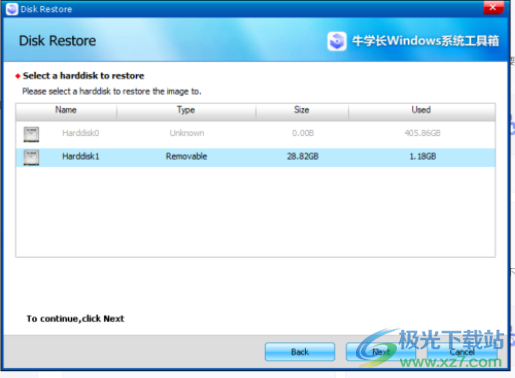415KB
18.5MB
2.18MB
牛学长Windows系统工具箱功能丰富,可以帮助用户智能修复系统错误,管理分区,对软件进行数据恢复。该软件需要安装为USB闪存驱动器启动器。将您的USB闪存驱动器插入您的计算机,并启动主程序来创建启动盘。以后,您可以将该软件插入任何计算机进行脱机使用。当你的电脑出现蓝屏时,如果重启无法解决问题,可以将启动盘插入电脑,然后运行牛学长Windows系统工具箱帮助你快速修复系统的异常问题。还可以格式化分区,安全擦除分区数据,功能相当丰富。
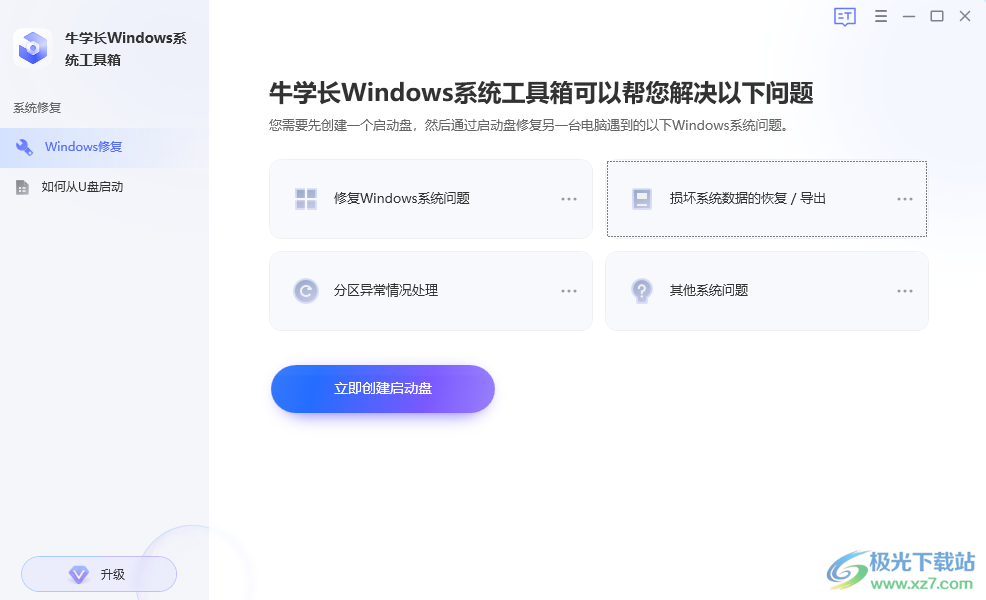 软件功能
软件功能1。Windows电脑蓝屏/黑屏问题一键修复
Windows电脑由于各种原因无法正常开机,可以通过牛学长Windows系统工具箱进入系统,完成各种蓝/黑屏问题的自动修复!
2。磁盘分区管理
可以一键分区、格式化、清理硬盘,轻松分配磁盘空间,合理利用空间容量。
3。清除不可删除的文件
的专业数据擦除功能,可以擦除Windows无法删除的文件,还可以分解敏感数据,使其不可恢复。
4、数据恢复和备份
可以恢复1000多种文件类型,如照片、视频、文档、音频等。从崩溃的Windows系统和格式化的硬盘!
5。产品密钥恢复
可以恢复微软office等软件的许可密钥!
1.可以修复电脑离线不联网经常出现的异常蓝屏问题。
2.软件是作为启动盘运行的,保证了在电脑无法启动的情况下,软件也能正常运行。
3.您可以通过将USB闪存驱动器直接插入有问题的电脑来运行启动盘,从而打开牛学长Windows系统工具箱
4.界面都是中文的,可以在系统修复功能区智能修复系统。
5.支持分区修复功能。如果系统出现错误,可以选择检查修复c盘。
6.支持win密码恢复功能。您可以在软件中重置您的Windows帐户,并且可以选择更新您的密码。
7.支持分区数据备份。如果电脑无法修复,可以选择备份重要分区,方便重装电脑。
8、专业的数据恢复工具,如果电脑数据已经被删除,可以进行扫描恢复。
1.牛学长Windows系统工具箱需要安装使用。将其安装到电脑上,然后将u盘插入电脑。
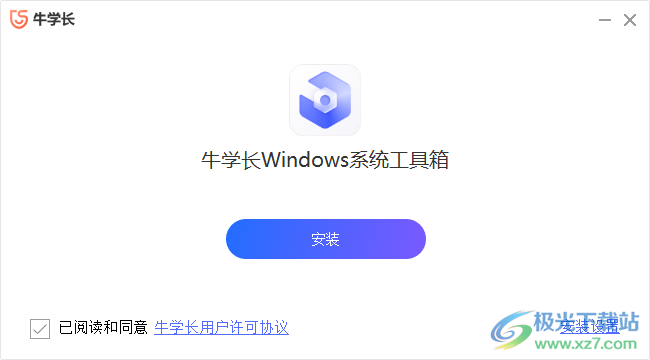 2.启动主程序后立即点击创建启动盘,然后按照软件的引导步骤将主程序部署到u盘。
2.启动主程序后立即点击创建启动盘,然后按照软件的引导步骤将主程序部署到u盘。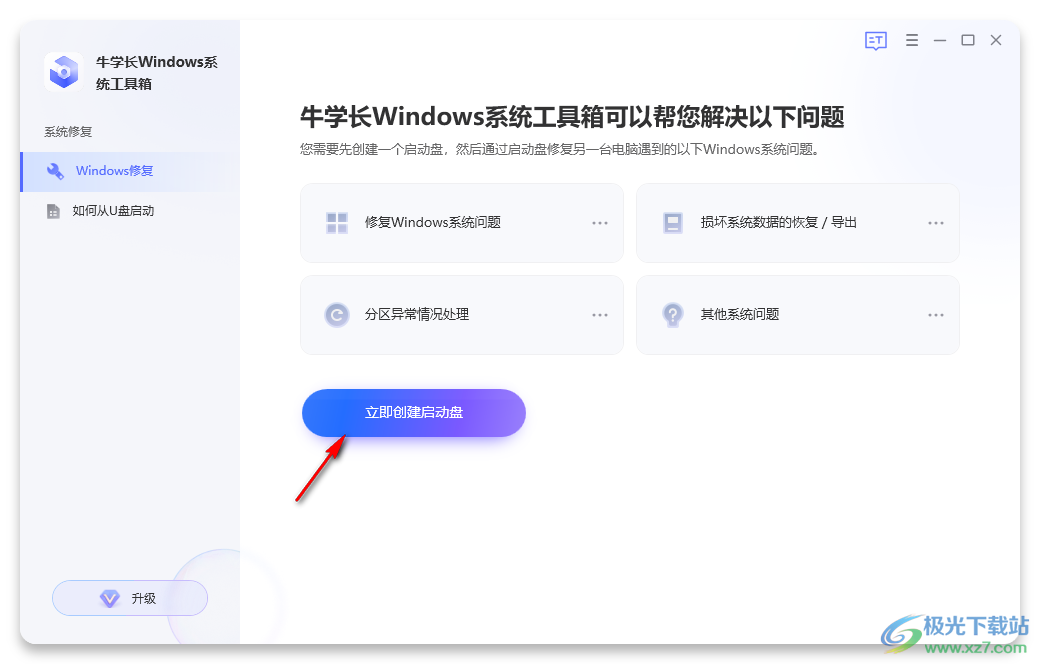 3.第一步:将USB/CD/DVD插入需要修复Windows系统的电脑并启动,然后立即按下boot option键。直到启动菜单出现。
3.第一步:将USB/CD/DVD插入需要修复Windows系统的电脑并启动,然后立即按下boot option键。直到启动菜单出现。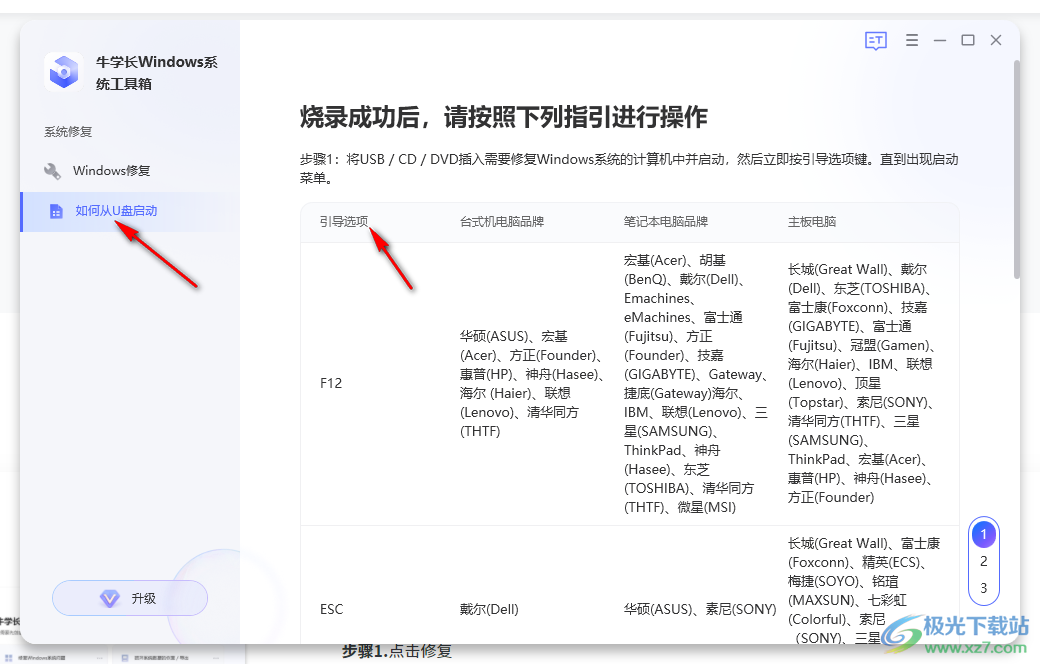 4.您可以通过启动磁盘在错误的计算机上运行修复工具,并且您可以选择智能修复来自动检查计算机中可能的错误并修复它们。
4.您可以通过启动磁盘在错误的计算机上运行修复工具,并且您可以选择智能修复来自动检查计算机中可能的错误并修复它们。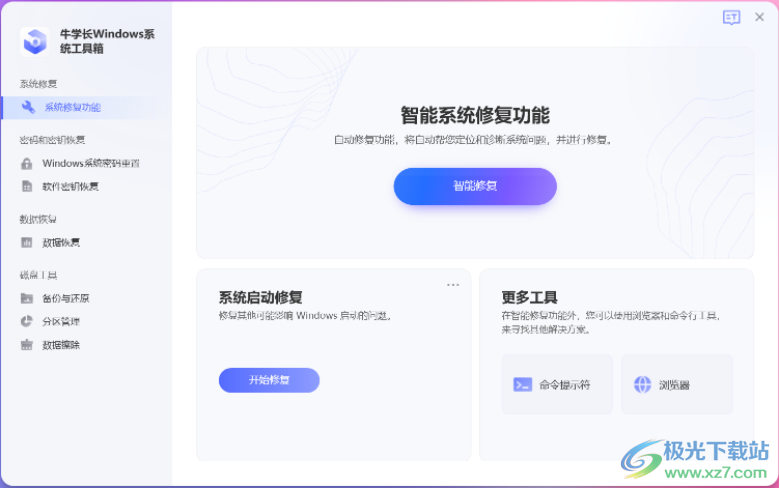 5.如果知道哪个分区有错误,可以在这里选择分区修复。比如用鼠标点击c盘,然后点击开始修复。
5.如果知道哪个分区有错误,可以在这里选择分区修复。比如用鼠标点击c盘,然后点击开始修复。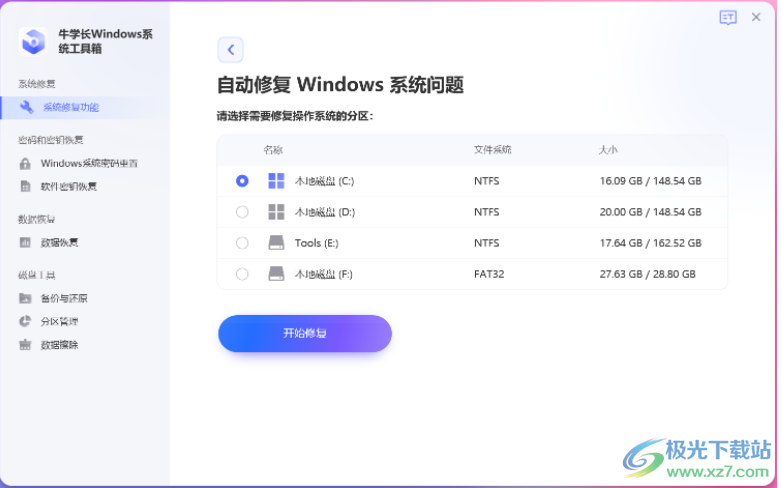 6.密码重置功能,支持重置Windows S11/10/8.1/8/7/Vista/XP系统的管理员和用户的登录密码,无需格式化或重新安装操作系统。
6.密码重置功能,支持重置Windows S11/10/8.1/8/7/Vista/XP系统的管理员和用户的登录密码,无需格式化或重新安装操作系统。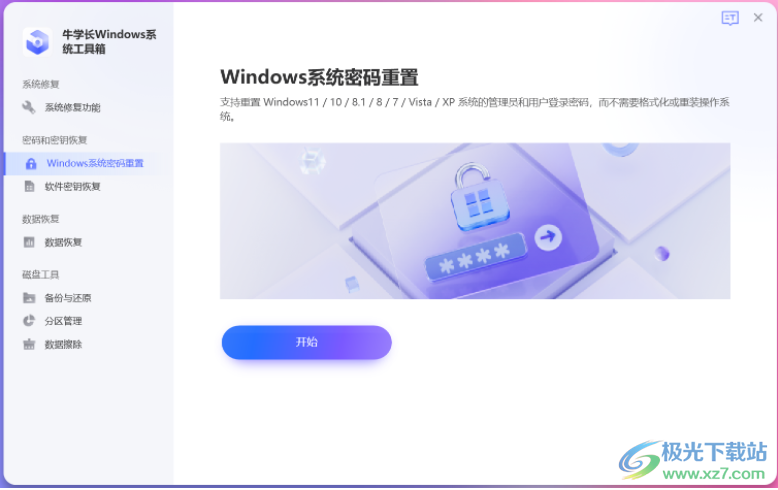 7.这里是密钥恢复界面,可以自动查询电脑中的相关密钥内容,点击保存即可保存。
7.这里是密钥恢复界面,可以自动查询电脑中的相关密钥内容,点击保存即可保存。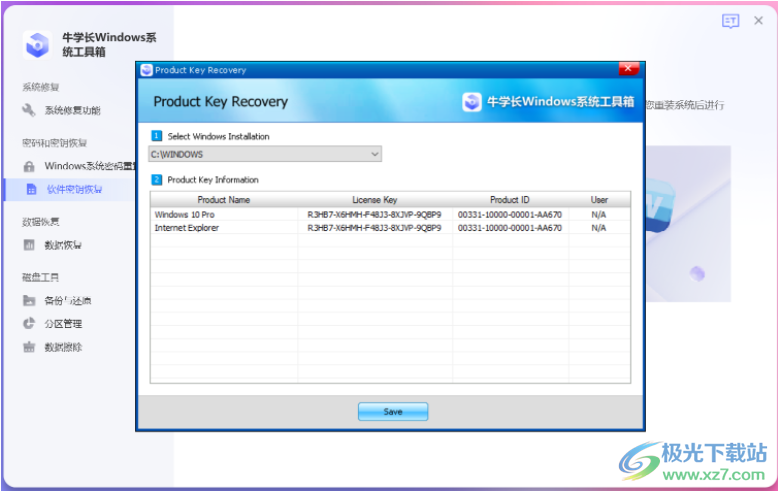 8.这里是数据恢复的界面,你可以在这里找到你电脑丢失的数据。单击恢复和删除数据选项,然后单击立即恢复。
8.这里是数据恢复的界面,你可以在这里找到你电脑丢失的数据。单击恢复和删除数据选项,然后单击立即恢复。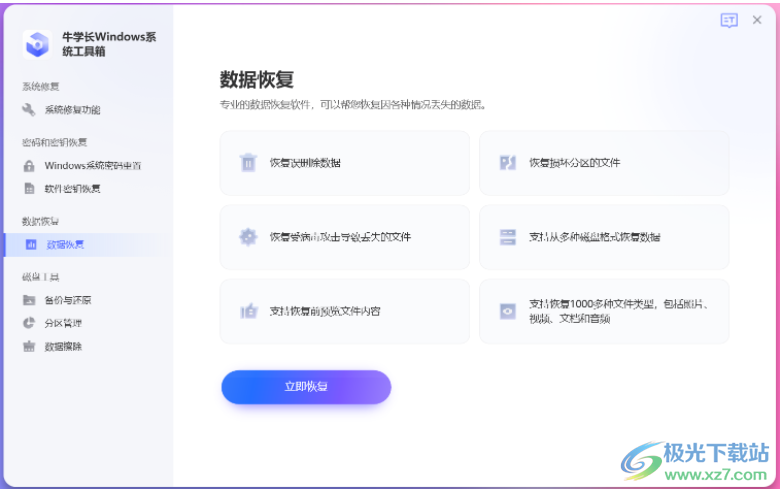 9.这里是分区备份的界面。您可以选择备份驱动器C,然后单击下一步。
9.这里是分区备份的界面。您可以选择备份驱动器C,然后单击下一步。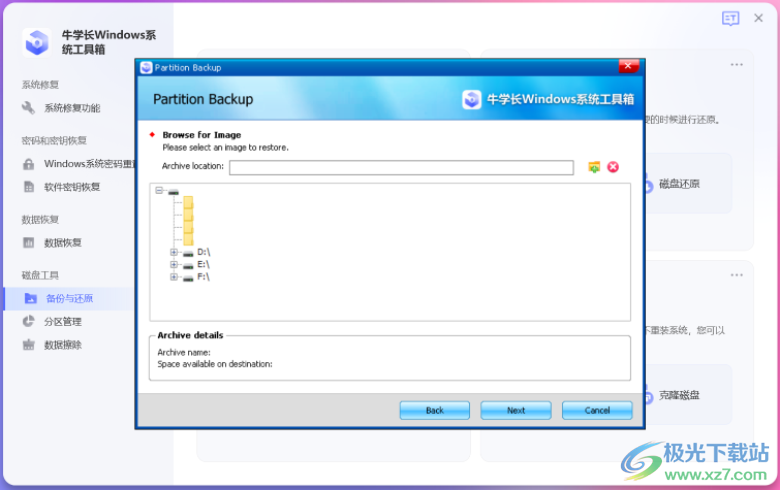 10.这里是分区接口。您可以选择“创建”按钮来创建新分区,单击“格式化”来格式化分区,然后单击“删除”来删除分区。单击移动/调整大小来移动分区或调整分区大小。
10.这里是分区接口。您可以选择“创建”按钮来创建新分区,单击“格式化”来格式化分区,然后单击“删除”来删除分区。单击移动/调整大小来移动分区或调整分区大小。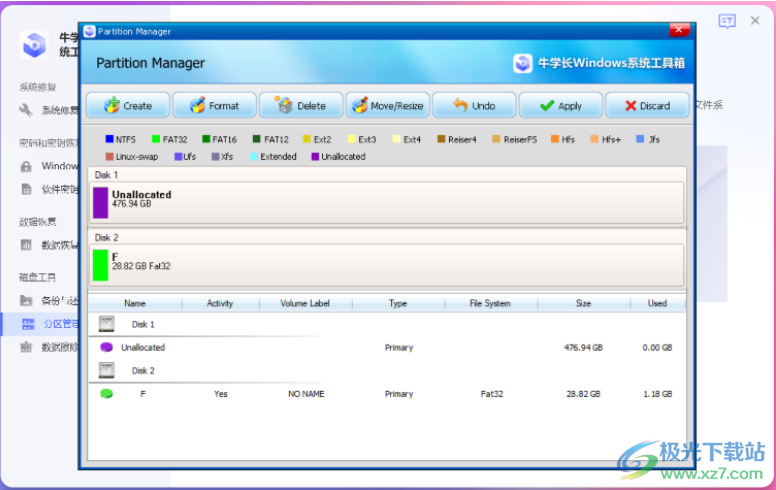 11.专业数据擦除工具可以帮助您从磁盘上擦除所有类型的数据。你卖了电脑、硬盘、u盘等任何存储介质之后。,你不用担心别人恢复你磁盘里的重要数据。
11.专业数据擦除工具可以帮助您从磁盘上擦除所有类型的数据。你卖了电脑、硬盘、u盘等任何存储介质之后。,你不用担心别人恢复你磁盘里的重要数据。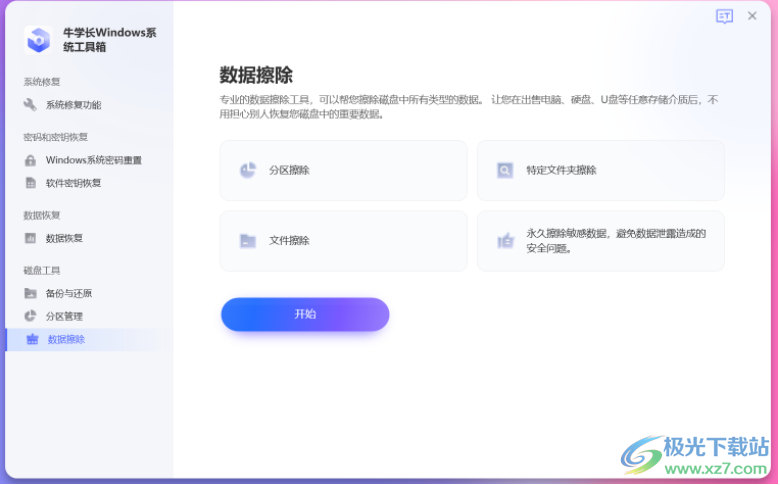 免费教程
免费教程备份和恢复到磁盘
点击“磁盘备份”进入功能界面,这里列出了您电脑上的所有磁盘,包括名称、类型、大小和容量。选择要备份的磁盘,然后单击“下一步”。
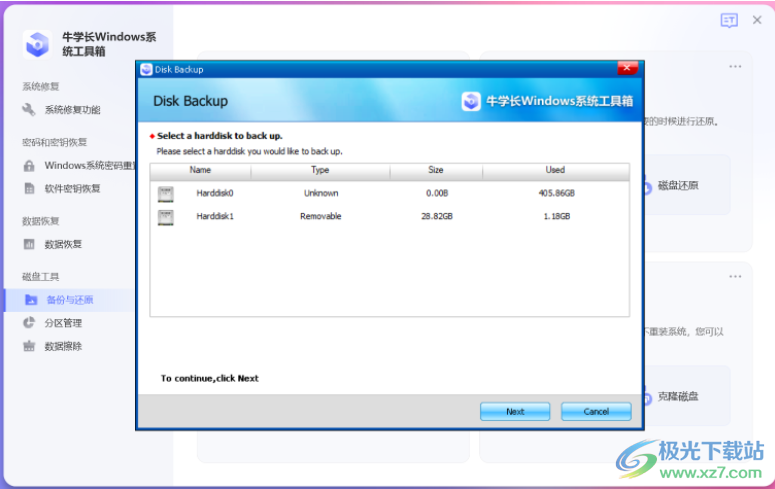 展开磁盘,查看并选择需要备份的文件。然后点击“下一步”。
展开磁盘,查看并选择需要备份的文件。然后点击“下一步”。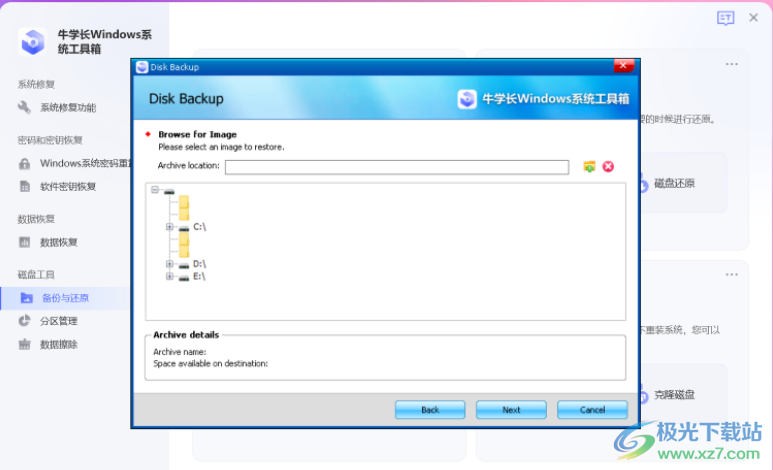 有三种压缩级别可供选择。压缩率越高,花费的时间越多,文档越小。之后,单击“下一步”开始备份。。
有三种压缩级别可供选择。压缩率越高,花费的时间越多,文档越小。之后,单击“下一步”开始备份。。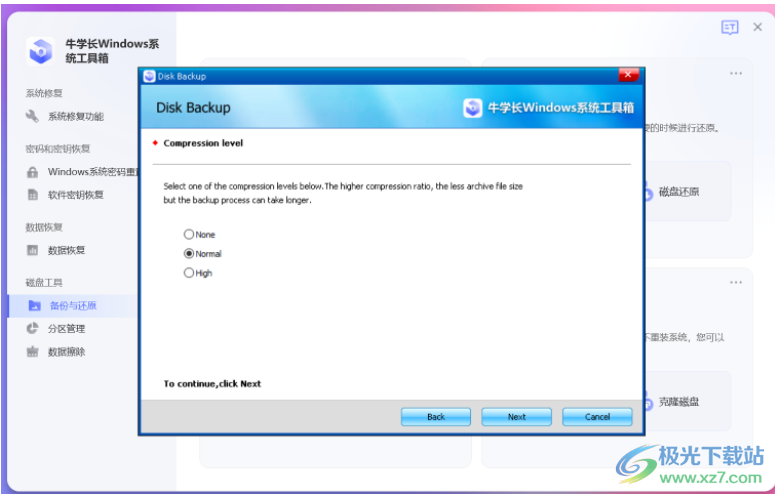 磁盘还原
磁盘还原点击“磁盘恢复”进入功能界面,展开磁盘,查看并选择需要恢复的文件夹。然后点击“下一步”。
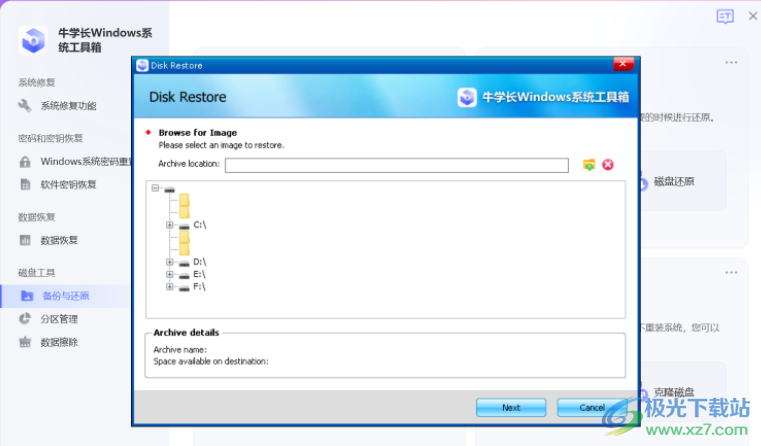 选择保存恢复文档的位置,然后单击“下一步”开始恢复。
选择保存恢复文档的位置,然后单击“下一步”开始恢复。